Gigabyte GA-890GPA-UD3H User Manual [vi]
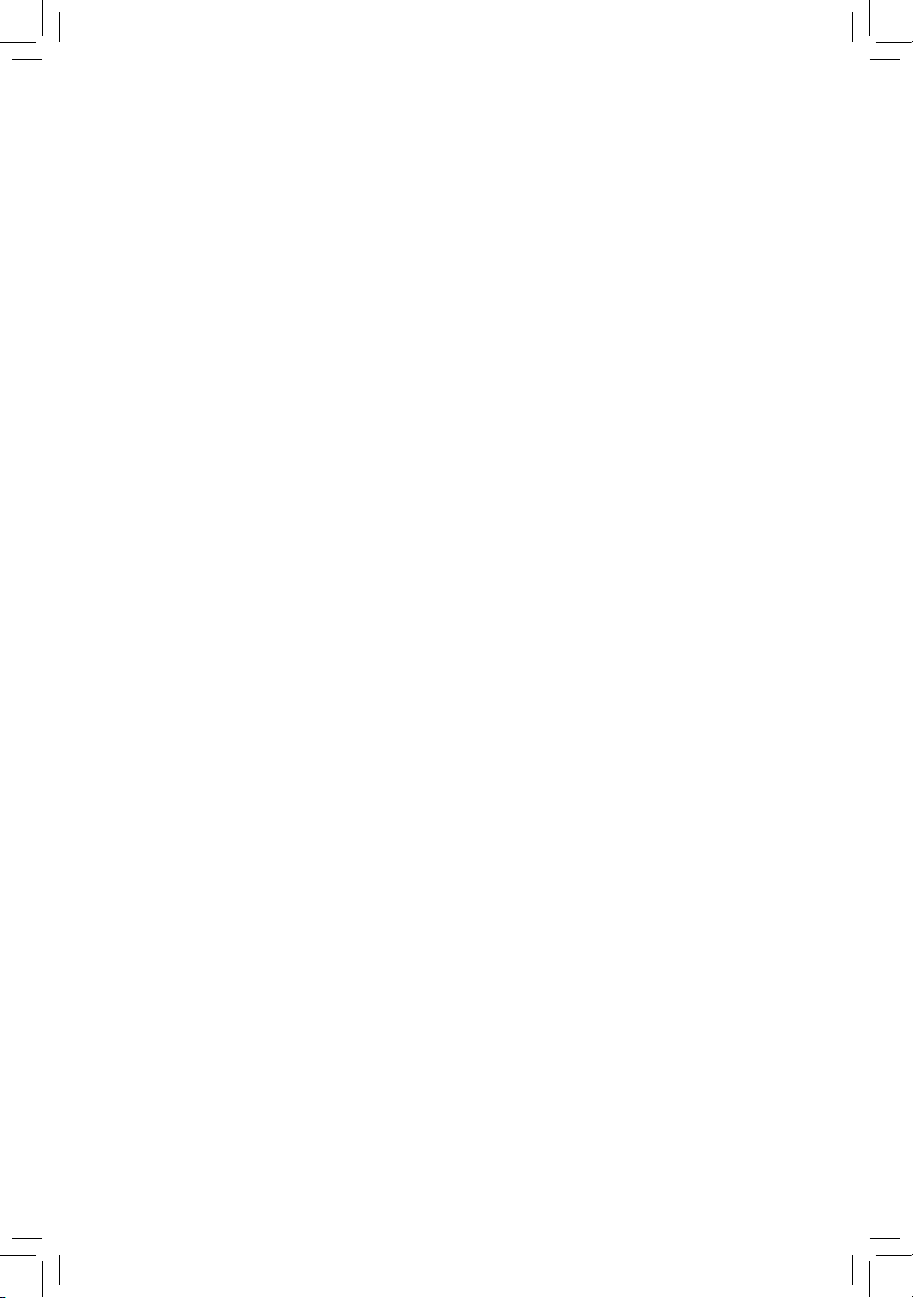
GA-890GPA-UD3H
Bo mạch chủ đế cắm AM3 cho Bộ xử lý
AMD Phenom™ II/AMD Athlon™ II
Sổ tay hướng dẫn sử dụng
Rev. 2101
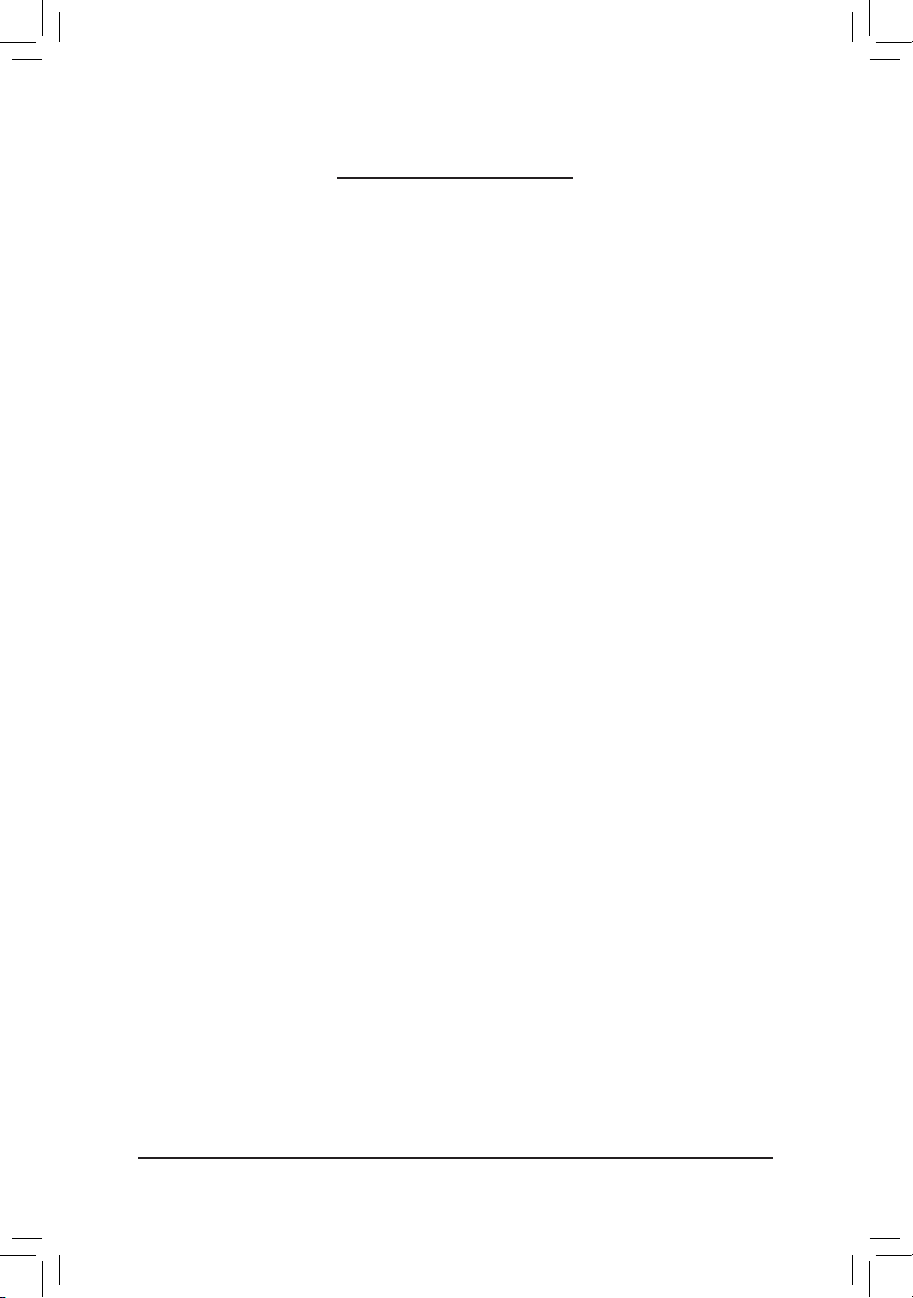
- 2 -
Bảng mục lục
Chương 1 Lắp đặt phần cứng ................................................................ 3
1-1 Thận trọng khi lắp đặt ................................................................ 3
1-2 Thông số kỹ thuật của sản phẩm .............................................. 4
1-3 Lắp CPU và quạt làm mát CPU ................................................. 7
1-3-1 Lắp CPU .......................................................................................... 7
1-3-2 Lắp quạt làm mát CPU ..................................................................... 9
1-4 Lắp bộ nhớ .............................................................................. 10
1-4-1 Cấu hình bộ nhớ kênh kép............................................................. 10
1-4-2 Lắp bộ nhớ .....................................................................................11
1-5 Lắp card mở rộng .................................................................... 12
1-6 Thiết lập cấu hình ATI CrossFireX™ ....................................... 13
1-7 Thiết lập cấu hình ATI Hybrid CrossFireX™ ............................ 14
1-8 Các đầu nối bảng mặt sau ....................................................... 15
1-9 Các đầu nối bên trong ............................................................. 18
* Để biết thêm thông tin về cách sử dụng sản phẩm này, vui lòng tham khảo phiên bản
hoàn chỉnh của sổ tay hướng dẫn sử dụng (tiếng Anh) trên website của GIGABYTE.
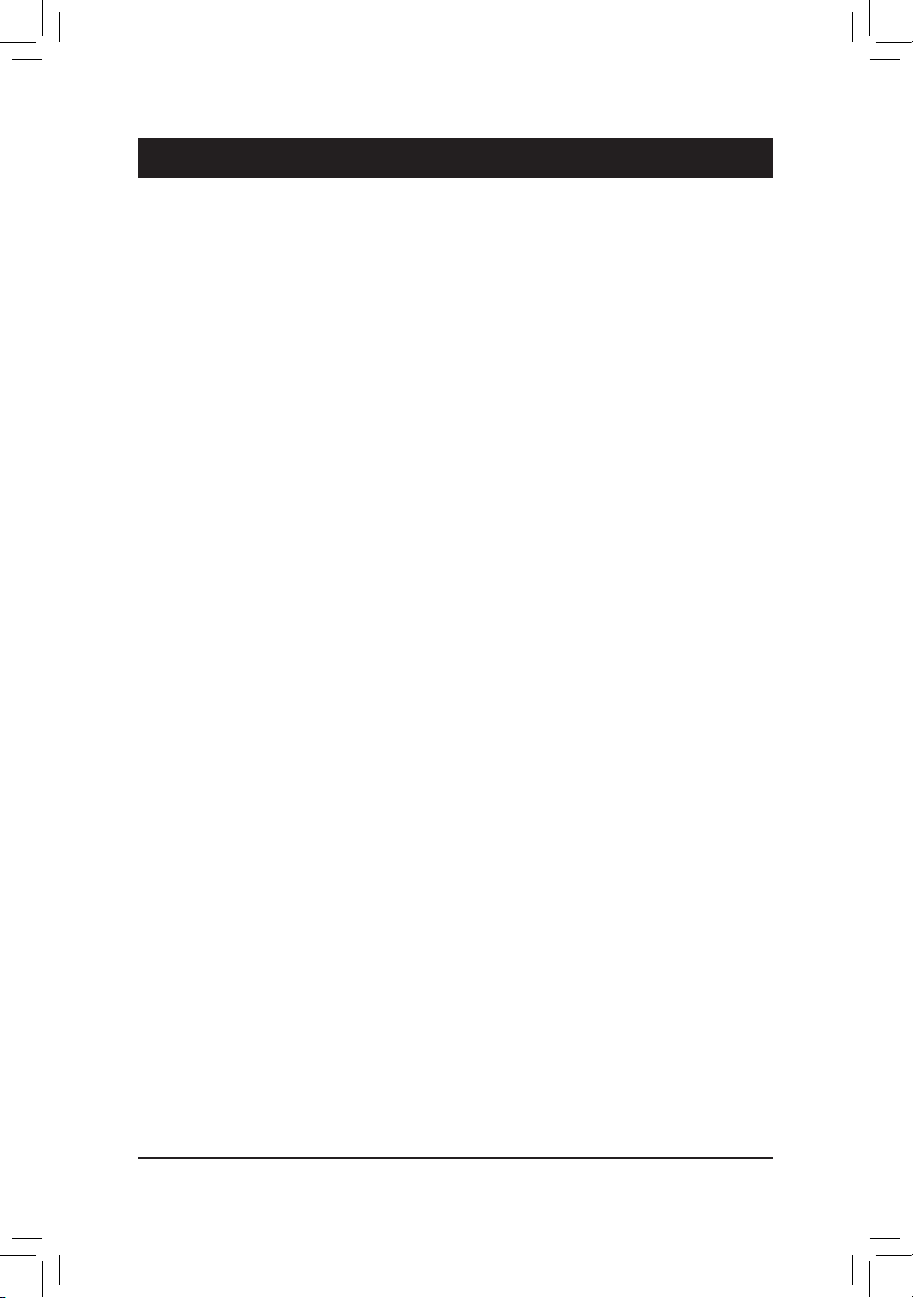
- 3 - Lắp đặt phần cứng
1-1 Thận trọng khi lắp đặt
Bo mạch chủ chứa nhiều mạch điện tử và phụ kiện mỏng manh có thể bị hỏng
do hiện tượng phóng tĩnh điện (ESD). Trước khi lắp đặt, hãy đọc kỹ sổ tay
hướng dẫn sử dụng và thực hiện theo các quy trình này:
• Trước khi lắp đặt, không tháo hay làm hỏng nhãn Số xêri (S/N) hay nhãn
bảo hành bo mạch chủ do đại lý bán hàng của bạn cung cấp. Cần có các
nhãn này để được chấp nhận bảo hành.
• Luôn ngắt nguồn điện AC bằng cách rút dây nguồn khỏi ổ cắm điện trước
khi lắp hoặc tháo bo mạch chủ hay các phụ kiện phần cứng khác.
• Khi nối các phụ kiện phần cứng với các đầu nối bên trong trên bo mạch
chủ, đảm bảo chúng được kết nối chặt và an toàn.
• Khi cầm bo mạch chủ, tránh chạm vào mọi dây dẫn hoặc đầu nối kim loại.
• Tốt nhất bạn nên đeo dây cổ tay chống phóng tĩnh điện (ESD) khi cầm các
phụ kiện điện tử như bo mạch chủ, CPU hoặc bộ nhớ. Nếu bạn không có
dây đeo cổ tay ESD, hăy giữ tay bạn luôn khô ráo và trước tiên hãy chạm
vào vật dụng kim loại để loại bỏ hiện tượng tĩnh điện.
•
Trước khi lắp bo mạch chủ, hãy đặt nó lên miếng đệm chống tĩnh điện hoặc vào
hộp đựng chống tĩnh điện.
• Trước khi rút cáp nguồn khỏi bo mạch chủ, đảm bảo bạn đã tắt nguồn điện.
• Trước khi bật nguồn, đảm bảo điện áp bộ nguồn được điều chỉnh theo mức
điện áp cục bộ.
• Trước khi dùng sản phẩm, hãy đảm bảo mọi sợi cáp và đầu nối nguồn điện
của các phụ kiện phần cứng đã được kết nối.
• Để tránh làm hỏng bo mạch chủ, đừng để các đinh vít tiếp xúc với mạch
của bo mạch chủ và các phụ kiện liên quan.
• Đảm bảo không có các đinh vít bị lồi lên hoăc các phụ kiện kim loại được
đặt trên bo mạch chủ hay trong thùng máy tính.
• Không đặt hệ thống máy tính trên bề mặt gồ ghề.
• Không đặt hệ thống máy tính trong môi trường nhiệt độ cao.
• Bật nguồn máy tính trong quá trình lắp đặt có thể làm hỏng các phụ kiện hệ
thống cũng như có hại cho sức khỏe người dùng.
• Nếu bạn không chắc chắn về bất cứ bước lắp đặt nào hoặc gặp sự cố liên
quan đến việc sử dụng sản phẩm, vui lòng liên hệ với kỹ thuật viên máy
tính chuyên nghiệp.
Chương 1 Lắp đặt phần cứng
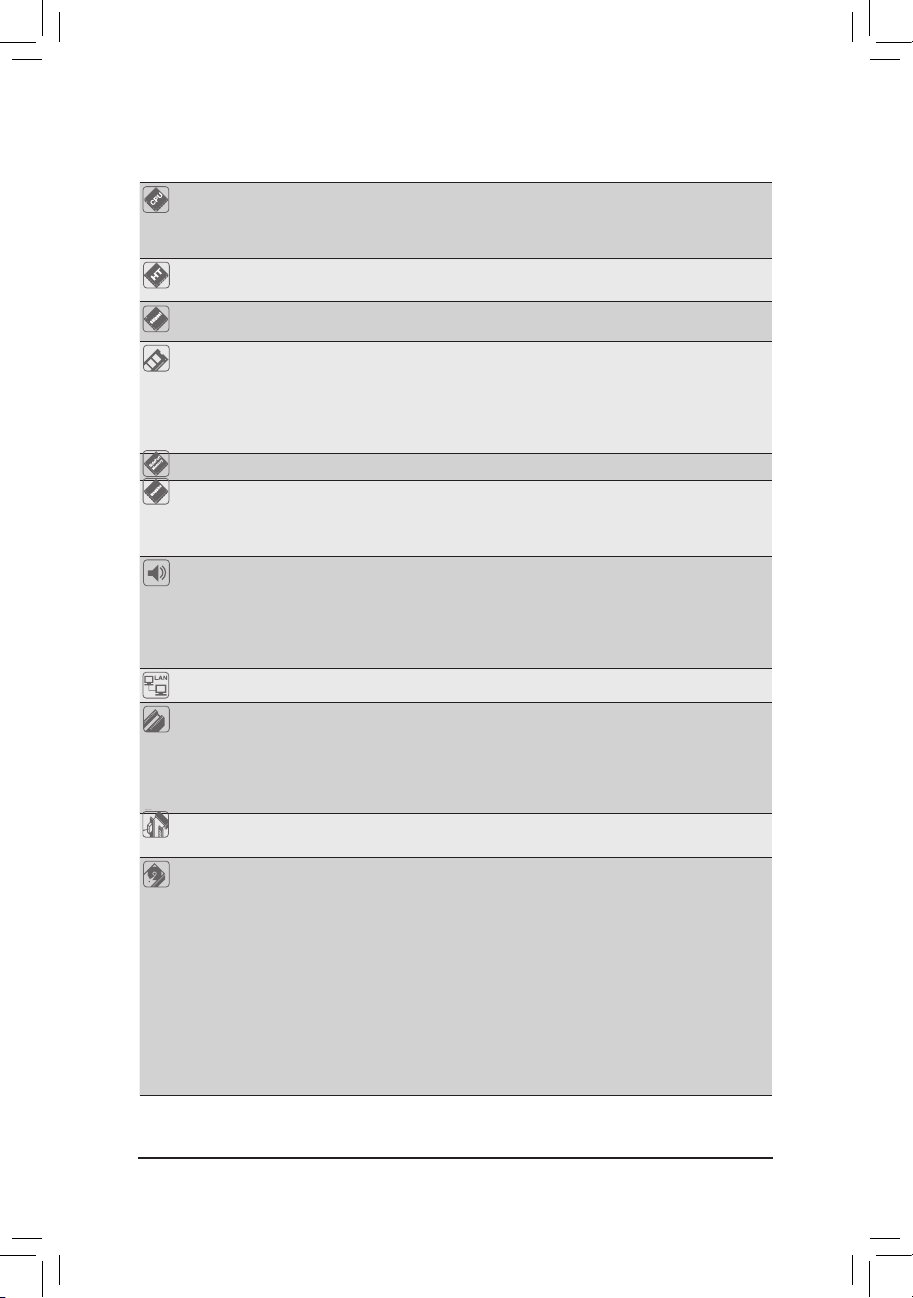
Lắp đặt phần cứng - 4 -
1-2 Thông số kỹ thuật của sản phẩm
CPU Hỗ trợ bộ xử lý AM3:
Bộ xử lý AMD Phenom™ II/AMD Athlon™ II
(Vào website của GIGABYTE để xem danh sách hỗ trợ CPU
mới nhất.)
Bus siêu
truyền tải
5200 MT/s
Bộ vi xử lý Cầu nối Bắc: AMD 890GX
Cầu nối Nam: AMD SB850
Bộ nhớ
Các đế cắm thanh DIMM DDR3 4 x 1.5V hỗ trợ lên đến 16 GB
bộ nhớ hệ thống
(Ghi chú 1)
Cấu trúc bộ nhớ kênh kép
Hỗ trợ các thanh nhớ DDR3 1866 (O.C.)/1333/1066 MHz
(Vào website của GIGABYTE để xem các thanh nhớ và tốc
độ bộ nhớ được hỗ trợ mới nhất.)
Bộ nhớ tích hợp
Bộ nhớ 128MB DDR3 SidePort
Đồ họa sẵn trên
bo mạch
Được tích hợp trong Cầu nối Bắc:
1 x cổng D-Sub
-
1 x cổng DVI-D -
(Ghi chú 2)(Ghi chú 3)
1 x cổng HDMI -
(Ghi chú 3)
Âm thanh Bộ giải mã Realtek ALC892
Âm thanh trung thực
Kênh 2/4/5.1/7.1
Hỗ trợ Nhà hát Tại gia Dolby
®
Hỗ trợ đầu vào/ra S/PDIF
Hỗ trợ CD vào
LAN 1 x Chip Realtek RTL8111D (10/100/1000 Mbit)
Khe cắm mở rộng 1 x khe cắm PCI Express x16, tốc độ x16 (PCIEX16)
(Ghi chú 4)
1 x khe cắm PCI Express x16, tốc độ x8 (PCIEX8)
(Ghi chú 4)
3 x khe cắm PCI Express x1
(Mọi khe cắm PCI Express tương thích chuẩn PCI Express
2.0.)
2 x khe cắm PCI
Công nghệ đa đồ
họa
Hỗ trợ các công nghệ ATI CrossFireX™ và Hybrid Cross-
FireX™
Giao diện lưu trữ Cầu nối Nam:
6 x đầu nối SATA 6Gbps (SATA3_0~SATA3_5) hỗ trợ lên
-
đến 6 thiết bị SATA 6Gbps
Hỗ trợ hệ thống đĩa dự phòng SATA RAID 0, RAID 1, RAID 5, RAID 10, và JBOD
Chip GIGABYTE SATA2:
1 x đầu nối IDE hỗ trợ ATA-133/100/66/33 và đến 2 thiết bị
-
IDE
2 x đầu nối SATA 3Gbps (GSATA2_6, GSATA2_7) hỗ trợ lên đến 2 thiết bị SATA 3Gbps
Hỗ trợ SATA RAID 0, RAID 1 và JBOD -
Chip iTE IT8720:
1 x đầu nối ổ đĩa mềm hỗ trợ tối đa 1 ổ đĩa mềm
-
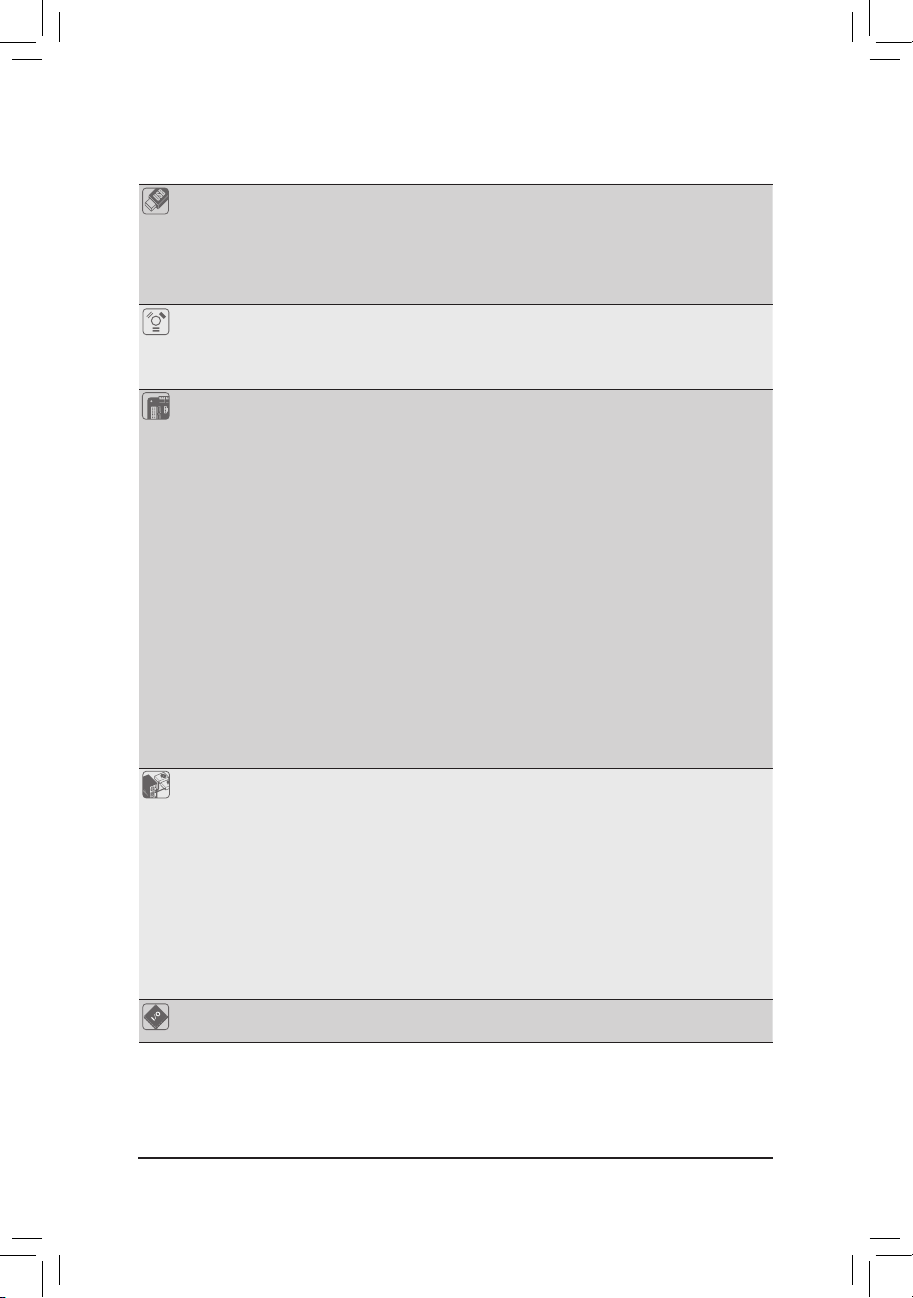
- 5 - Lắp đặt phần cứng
USB Cầu nối Nam
Có đến 12 cổng USB 2.0/1.1 (4 cổng ở mặt sau, 8 cổng
-
qua các giá cắm USB được nối với các đầu cắm USB bên
trong)
Chip NEC D720200F1
Có tới 2 cổng USB 3.0/2.0 ở bảng mặt sau
-
IEEE 1394 Chip T.I. TSB43AB23
Có đến 3 cổng IEEE 1394a (1 cổng ở mặt sau, 2 cổng qua các giá cắm IEEE 1394a được nối với các đầu cắm IEEE 1394a
bên trong)
Các đầu nối bên
trong
1 x đầu nối nguồn điện chính ATX 24 chân
1 x đầu nối nguồn điện 12V ATX 8 chân
1 x đầu nối ổ đĩa mềm
1 x đầu nối IDE
6 x đầu nối SATA 6Gbps
2 x các đầu nối SATA 3Gbps
1 x đầu cắm quạt CPU
2 x đầu cắm quạt hệ thống
1 x đầu cắm quạt nguồn
1 x đầu cắm bảng mặt trước
1 x đầu cắm âm thanh bảng mặt trước
1 x đầu nối CD vào
1 x đầu cắm S/PDIF vào
1 x đầu cắm ra S/PDIF
4 x đầu cắm USB 2.0/1.1
1 x đầu cắm IEEE 1394a
1 x đầu cắm cổng nối tiếp
1 x dây nối tắt xóa CMOS
Các đầu nối bảng
mặt sau
1 x cổng bàn phím PS/2 hoặc cổng chuột PS/2
1 x cổng D-Sub
1 x cổng DVI-D
(Ghi chú 2)(Ghi chú 3)
1 x cổng HDMI
(Ghi chú 3)
1 x đầu nối ra S/PDIF quang học
1 x cổng IEEE 1394a
4 x cổng USB 2.0/1.1
2 x các cổng USB 3.0/2.0
1 x cổng RJ-45
6 x giắc cắm âm thanh (Loa giữa/Loa trầm phụ ngoài/Loa
sau ngoài/Loa ngoài bên cạnh/Đường vào/Đường ra/Micrô)
Bộ điều khiển
Vào/Ra
Chip iTE IT8720
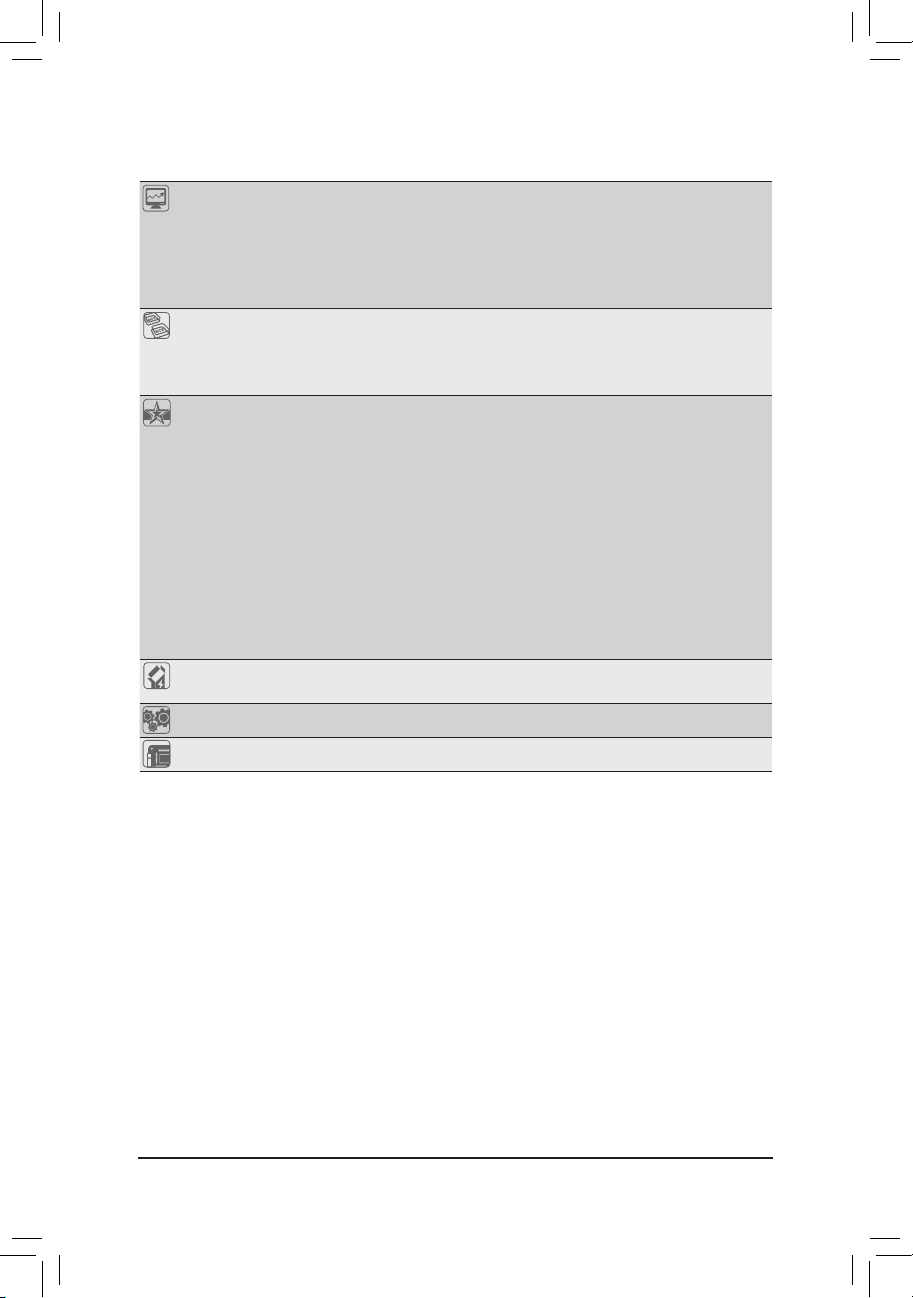
Lắp đặt phần cứng - 6 -
(Ghi chú 1) Do giới hạn hệ điều hành 32 bit Windows, khi đã lắp bộ nhớ vật lý hơn 4GB,
dung lượng bộ nhớ thực hiển thị sẽ ít hơn 4GB.
(Ghi chú 2) Cổng DVI-D không hỗ trợ kết nối D-Sub bằng adapter.
(Ghi chú 3) Đầu ra đồng thời cho DVI-D và HDMI sẽ không được hỗ trợ.
(Ghi chú 4) Để có hiệu suất tối ưu, nếu chỉ một card đồ họa PCI Express được lắp, hãy
bảo đảm là bạn lắp vào khe PCIEX16. Khe PCIEX8 chia sẻ băng thông với
khe PCIEX16. Khi khe PCIEX8 được lắp, khe PCIEX16 sẽ hoạt động ở chế
độ lên tới 8 lần.
(Ghi chú 5) Chức năng điều khiển tốc độ quạt trên CPU/hệ thống được hỗ trợ hay không
sẽ phụ thuộc vào hệ thống làm lạnh của CPU/hệ thống bạn lắp.
(Ghi chú 6) Các chức năng có sẵn trong EasyTune có thể khác nhau theo mẫu bo mạch
chủ.
Bộ kiểm soát
phần cứng
Phát hiện điện áp hệ thống
Phát hiện nhiệt độ CPU/Hệ thống
Phát hiện tốc độ quạt CPU/Hệ thống/Nguồn điện
Cảnh báo CPU quá nóng
Cảnh báo lỗi quạt CPU/Hệ thống/Nguồn điện
Kiểu soát tốc độ quạt CPU/Hệ thống
(Ghi chú 5)
BIOS Ổ đĩa ash 2 x 8 Mbit
Sử dụng AWARD BIOS được cấp phép
Hỗ trợ DualBIOS™
PnP 1.0a, DMI 2.0, SM BIOS 2.4, ACPI 1.0b
Các chức năng
đơn
Hỗ trợ @BIOS
Hỗ trợ Q-Flash
Hỗ trợ Xpress BIOS Rescue
Hỗ trợ cho Trung tâm tải về
Hỗ trợ cho Xpress Install
Hỗ trợ cho Xpress Recovery2
Hỗ trợ cho EasyTune
(Ghi chú 6)
Hỗ trợ Easy Energy Saver
Hỗ trợ cho Smart Recovery
Hỗ trợ Auto Green
Hỗ trợ ON/OFF Charge
Hỗ trợ cho Q-Share
Phần mềm
theo gói
Norton Internet Security (Phiên bản OEM)
Hệ điều hành Hỗ trợ Microsoft
®
Windows® 7/Vista/XP
Hệ số biểu mẫu Hệ số biểu mẫu ATX; 30,5cm x 24,4cm
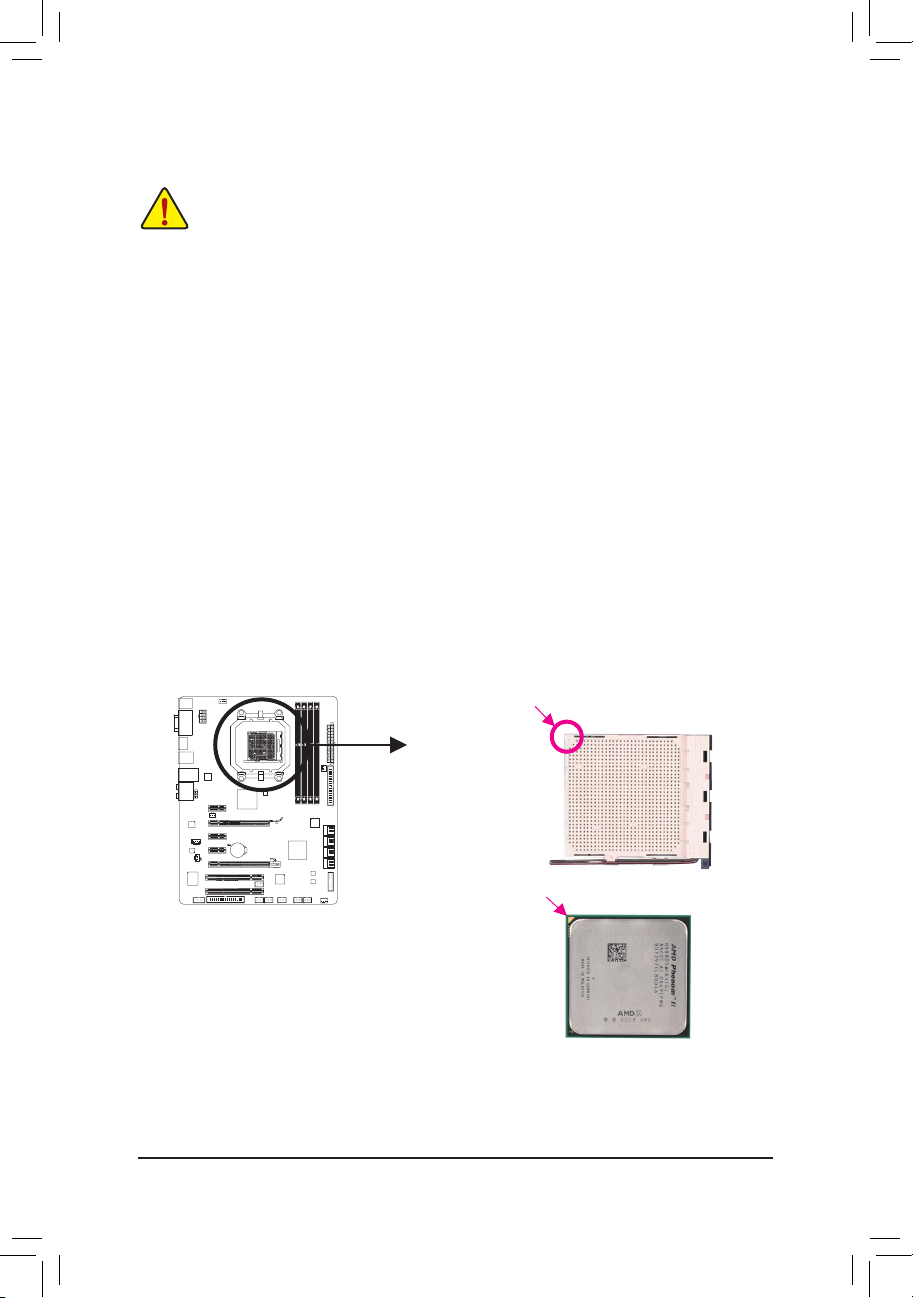
- 7 - Lắp đặt phần cứng
1-3 Lắp CPU và quạt làm mát CPU
1-3-1 Lắp CPU
A. Xác định các chốt canh chỉnh trên đế cắm CPU của bo mạch chủ và các khía hình V
trên CPU.
Đọc các hướng dẫn sau đây trước khi bạn bắt đầu lắp CPU:
• Đảm bảo bo mạch chủ hỗ trợ CPU.
(Vào website của GIGABYTE để xem danh sách hỗ trợ CPU mới nhất.)
• Luôn tắt máy tính và rút dây nguồn khỏi ổ cắm điện trước khi lắp CPU để tránh
làm hỏng phần cứng.
• Xác định một chân cắm trên CPU. Không thể lắp CPU nếu xác định không
đúng. (Hoặc bạn có thể xác định các khía nhỏ trên cả hai cạnh CPU và các
chốt canh chỉnh trên đế cắm CPU.)
• Tra một lớp mỡ chịu nhiệt mỏng và trơn lên bề mặt CPU.
• Không bật máy tính nếu chưa lắp quạt làm mát CPU, nếu không có thể gây ra
hiện tượng quá nóng và làm hỏng CPU.
• Cài tần số máy chủ CPU phù hợp với các thông số kỹ thuật CPU. Bạn không
nên cài đặt tần số kênh hệ thống vượt quá các thông số kỹ thuật phần cứng vì
nó không đáp ứng các yêu cầu thông thường cho các thiết bị ngoại vi. Nếu bạn
muốn cài tần số vượt quá các thông số kỹ thuật thông thường, hãy thực hiện
điều này theo các thống số kỹ thuật phần cứng kể cả CPU, card đồ họa, bộ
nhớ, ổ đĩa cứng, v.v...
CPU AM3
Đế cắm AM3
Dấu tam giác nhỏ chỉ
rõ châ n cắm 1 của
CPU
Dấu tam giác nhỏ
ch ỉ rõ ch ân cắ m
(Pin) 1 của đế cắm
(Socket)
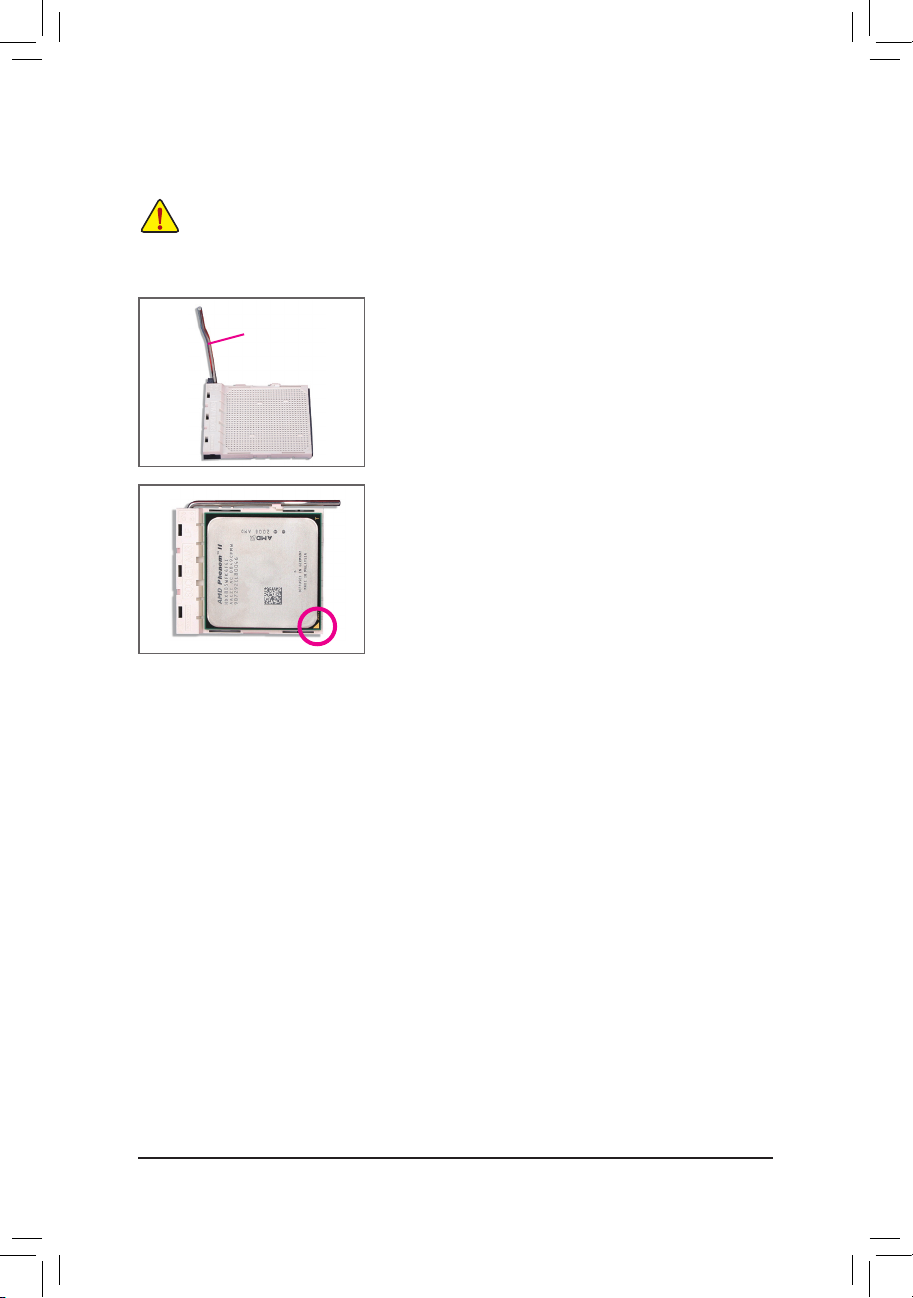
Lắp đặt phần cứng - 8 -
B. Thực hiện theo các bước bên dưới để lắp đúng CPU vào đế cắm CPU của bo mạch
chủ.
• Trước khi lắp CPU, đảm bảo đã tắt máy tính và rút dây nguồn khỏi ổ cắm điện
để tránh làm hỏng CPU.
• Không được ép CPU vào đế cắm CPU. Không thể lắp khít CPU nếu xác định
không đúng hướng. Chỉnh hướng CPU nếu xảy ra sự cố này.
Bước 1:
Nâng hết cần đẩy đế cắm CPU lên.
Bước 2:
Canh thẳng chân cắm 1 của CPU (dấu tam giác nhỏ)
với dấu tam giác trên đế cắm CPU và lắp nhẹ CPU vào
đế cắm. Đảm bảo các chân cắm CPU được lắp khít
vào các lỗ liên quan. Một khi đã lắp CPU vào đế cắm
của nó, đặt một ngón tay xuống giữa CPU, hạ cần khóa
xuống và cài nó vào vị trí khóa hoàn toàn.
Cần đẩy đế
cắm CPU
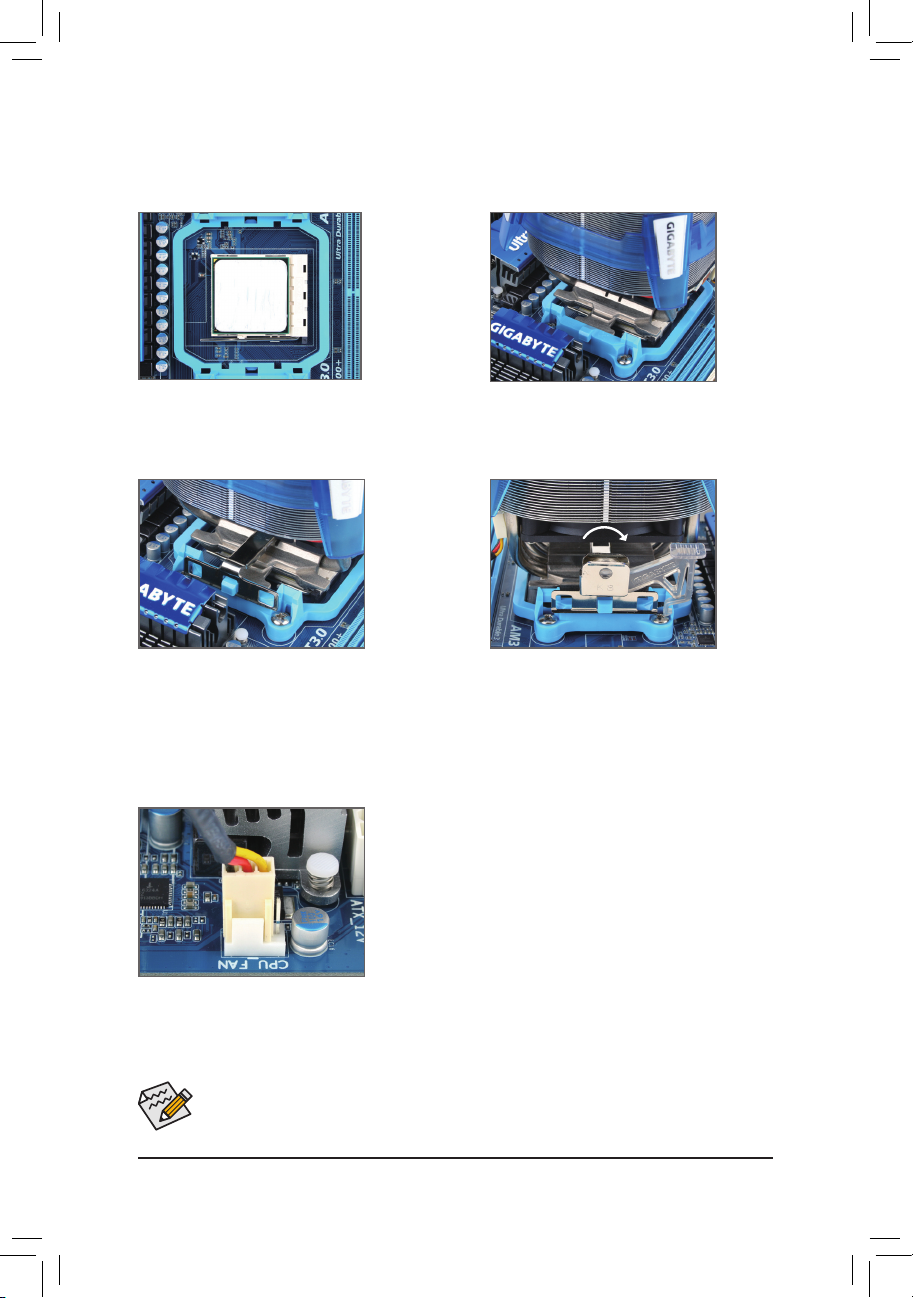
- 9 - Lắp đặt phần cứng
1-3-2 Lắp quạt làm mát CPU
Thực hiện theo các bước bên dưới để lắp đúng quạt làm mát CPU trên CPU. (Quy trình
sau đây sử dụng quạt GIGABYTE làm mẫu.)
Bước 1:
Tra một lớp mỡ chịu nhiệt mỏng và trơn
lên bề mặt CPU vừa lắp.
Bước 2:
Đặt quạt CPU lên CPU.
Bước 3:
Mó c kẹp quạt CP U vào giá đỡ trên
cạnh này của khung giữ. Trên cạnh kia,
ấn thẳng xuống kẹp quạt CPU để móc
nó vào giá đỡ trên khung giữ.
Bước 4:
Chuyển ụ cam từ trái sang phải (như
hình minh họa ở trên) để khóa chặt
quạt. (Tham khảo sổ tay lắp đặt quạt
làm mát CPU để có các hướng dẫn về
cách lắp quạt làm mát.)
Bước 5:
Cuối cùng, hãy gắn đầu nối nguồn điện của quạt làm
mát CPU vào đầu cắm quạt CPU (CPU_FAN) trên bo
mạch chủ.
Phải hết sức chú ý khi tháo quạt làm mát CPU vì mỡ chịu nhiệt/băng dán giữa
quạt làm mát CPU và CPU có thể dính chặt vào CPU. Tháo quạt làm mát CPU
không đúng cách có thể làm hỏng CPU.
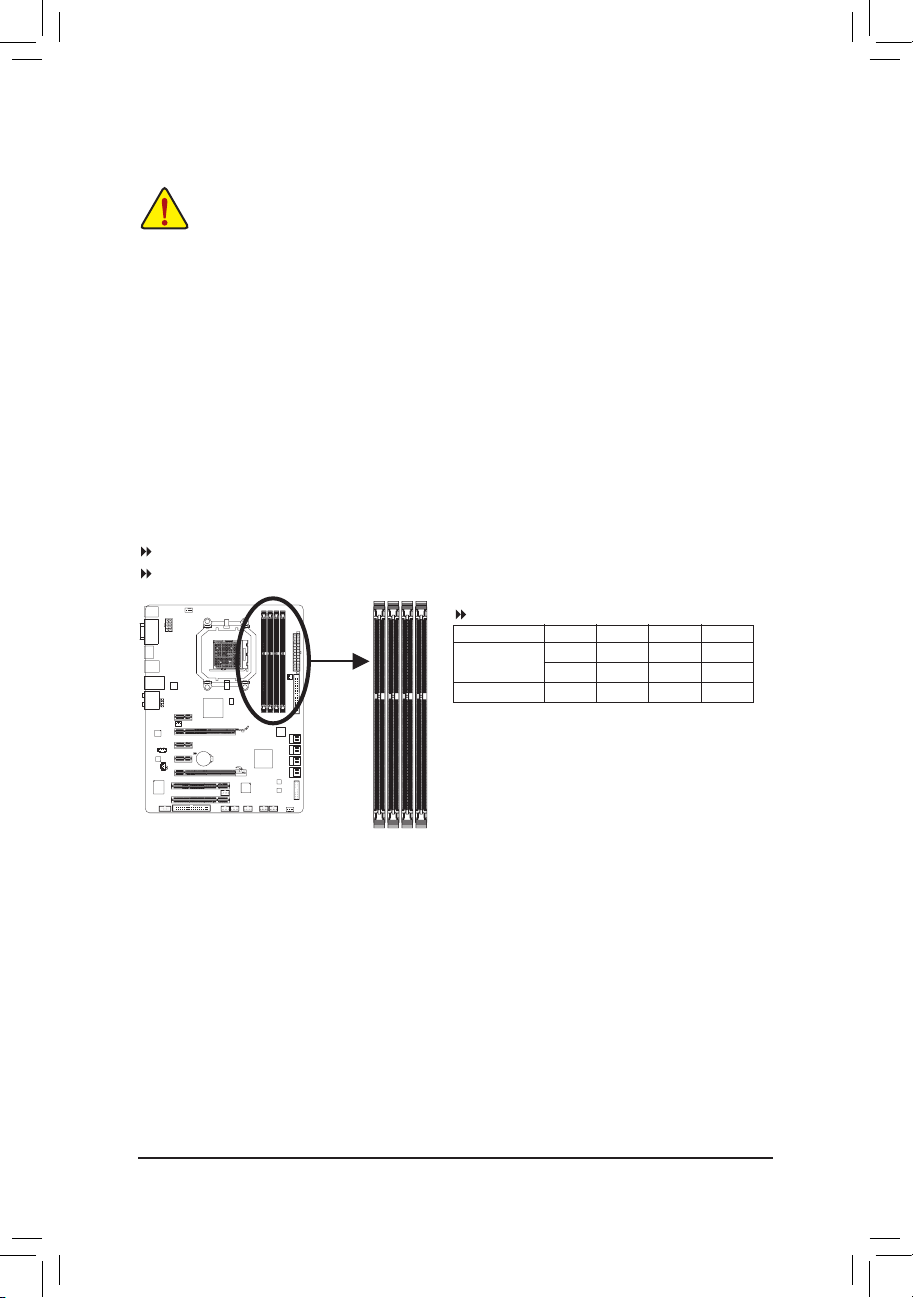
Lắp đặt phần cứng - 10 -
DDR3_1
DDR3_2
DDR3_3
DDR3_4
1-4 Lắp bộ nhớ
Đọc các hướng dẫn sau đây trước khi bạn bắt đầu lắp bộ nhớ:
• Đảm bảo bo mạch chủ hỗ trợ bộ nhớ. Bạn nên sử dụng bộ nhớ có cùng dung
lượng, nhãn hiệu, tốc độ và loại chip.
(Vào website của GIGABYTE để xem các thanh nhớ và tốc độ bộ nhớ được hỗ
trợ mới nhất.)
• Luôn tắt máy tính và rút dây nguồn khỏi ổ cắm điện trước khi lắp bộ nhớ để
tránh làm hỏng phần cứng.
• Các thanh nhớ có kiểu thiết kế chống hỏng hóc. Thanh nhớ có thể được lắp
chỉ theo một hướng. Nếu bạn không thể lắp bộ nhớ, hãy chuyển hướng.
Bảng cấu hình bộ nhớ kênh kép
(SS = Một mặt, DS = Hai mặt, “- -” = Không có bộ nhớ)
DDR3_1 DDR3_2 DDR3_3 DDR3_4
DS/SS - - DS/SS - -
- - DS/SS - - DS/SS
DS/SS DS/SS DS/SS DS/SS
Hai thanh
Bốn thanh
1-4-1 Cấu hình bộ nhớ kênh kép
Bo mạch chủ cung cấp bốn đế cắm bộ nhớ DDR3 và hỗ trợ công nghệ kênh kép. Sau khi
lắp đặt bộ nhớ, BIOS sẽ tự động phát hiện các thông số kỹ thuật và dung lượng bộ nhớ.
Bật chế độ bộ nhớ kênh kép sẽ tăng gấp đôi băng thông bộ nhớ gốc.
Bốn đế cắm bộ nhớ DDR3 được chia thành hai kênh và mỗi kênh có hai đế cắm bộ nhớ
như sau:
Kênh 0: DDR3_1, DDR3_2
Kênh 1: DDR3_3, DDR3_4
Do các giới hạn CPU, hãy đọc các hướng dẫn sau đây trước khi lắp bộ nhớ ở chế độ
kênh kép.
1. Bạn không thể bật chế độ kênh kép nếu chỉ lắp một thanh nhớ DDR3.
2. Khi bật chế độ kênh kép với hai hoặc bốn thanh nhớ, bạn nên sử dụng bộ nhớ
có cùng dung lượng, nhãn hiệu, tốc độ và loại chip, và lắp đặt nó vào các đế cắm
DDR3 có cùng màu để đạt hiệu suất tối ưu.
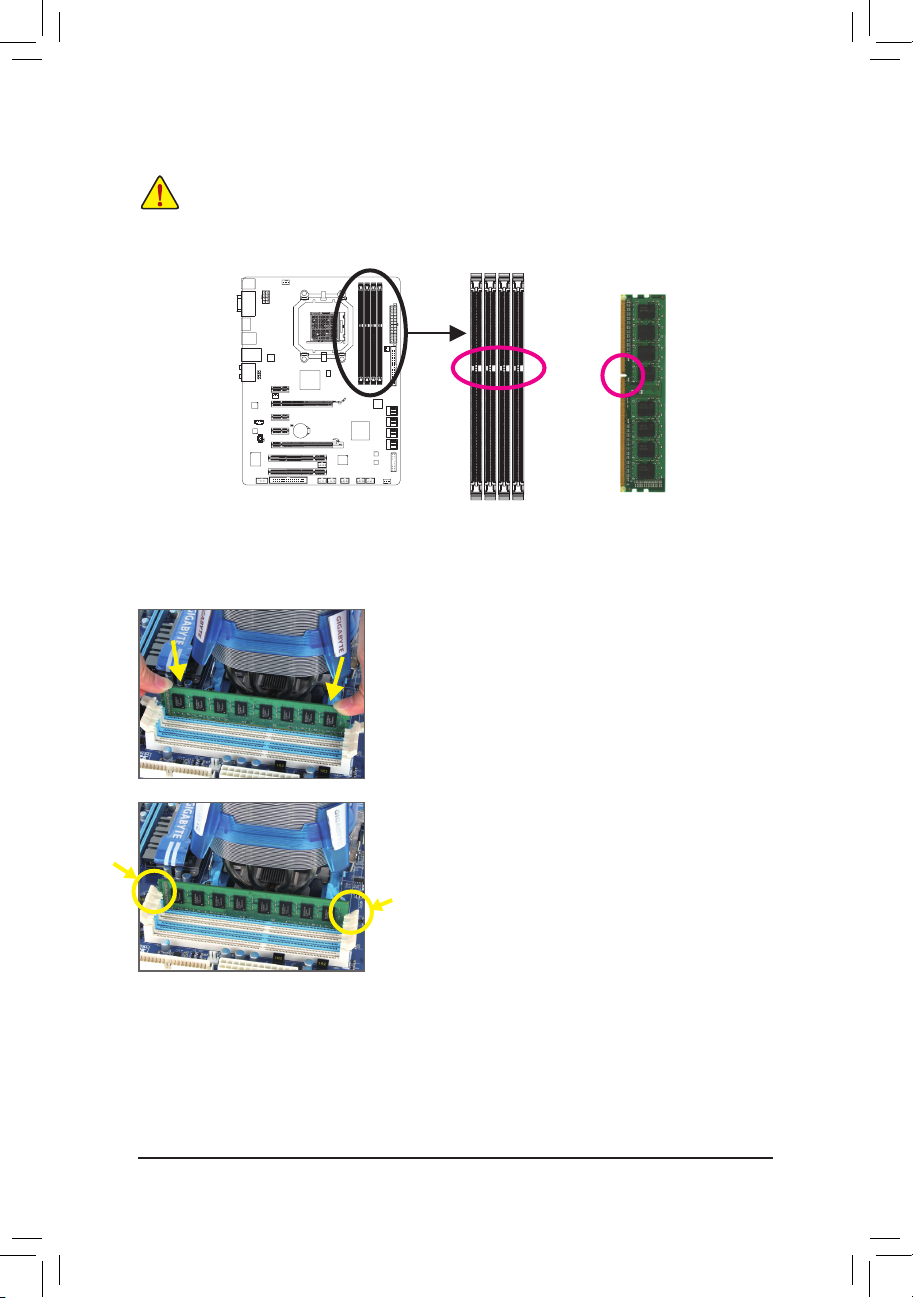
- 11 - Lắp đặt phần cứng
DDR3 DIMM
1-4-2 Lắp bộ nhớ
Khía
hình V
Trước khi lắp thanh nhớ, đảm bảo bạn đã tắt máy tính và rút dây nguồn khỏi
ổ cắm điện để tránh làm hỏng thanh nhớ.
DDR3 và DDR2 DIMM không tương thích với nhau hoặc DDR DIMM. Đảm bảo
bạn lắp DDR3 DIMM trên bo mạch chủ này.
Thanh nhớ DDR3 có một khía nhỏ, vì vậy nó chỉ có thể lắp đúng theo một hướng. Thực
hiện theo các bước bên dưới để lắp đúng các thanh nhớ vào đế cắm bộ nhớ.
Bước 1:
Lưu ý hướng của thanh nhớ. Kéo các kẹp giữ ở hai
đầu của đế cắm bộ nhớ. Đặt thanh nhớ lên đế cắm.
Như minh họa trong hình bên trái, hãy đặt các ngón tay
lên cạnh phía trên bộ nhớ, ấn bộ nhớ xuống và lắp nó
vào đế cắm bộ nhớ theo chiều thẳng đứng.
Bước 2:
Các kẹp ở hai đầu đế cắm sẽ khóa khít vào khi đã gắn
chặt thanh nhớ.
